DC模拟器nullDC新手基础操作图文教程
- 格式:docx
- 大小:94.52 KB
- 文档页数:5
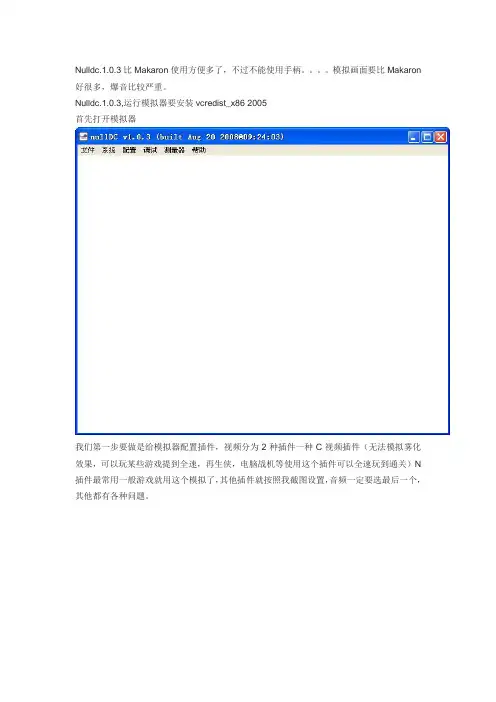
Nulldc.1.0.3比Makaron使用方便多了,不过不能使用手柄。
模拟画面要比Makaron 好很多,爆音比较严重。
Nulldc.1.0.3,运行模拟器要安装vcredist_x86 2005首先打开模拟器我们第一步要做是给模拟器配置插件,视频分为2种插件一种C视频插件(无法模拟雾化效果,可以玩某些游戏提到全速,再生侠,电脑战机等使用这个插件可以全速玩到通关)N 插件最常用一般游戏就用这个模拟了,其他插件就按照我截图设置,音频一定要选最后一个,其他都有各种问题。
设置好插件后,点配置给模拟器设置,一般游戏分为NTSC,和PAL(区别在于一般日版美版游戏都是NTSC,全速是60帧,欧版游戏一般都是PAL,全速是50帧,NTSC就选择VGA0 (RGB),PAL游戏要选择最后一个(TV)要不无法运行游戏设置N视频插件配置,按照我的设置好了,都是比较完美设置这里选择第二项,能大量修正背景贴图错误,如私立学院等音频设置选择同步,有些模拟有问题或者没声音游戏就开启DSP模拟在这里设置键位设置好后,我们就可以开始HAPPY了点文件点打开,选择镜像文件!这里要特别注意,选择游戏路径当中不允许有中文字出现,要像我这样E:\GAME\Simulator\Console\Dream.Cast\Roms\[DC].Blue.Stinger.(J)\[DC].Blue.Stinger.( J).cdi出现一个中文字读取时候会发生错误游戏选择完成点开始就可以玩了这2个文件是记忆卡文件,可以用管理DC模拟器记忆卡软件来管理Nulldc.1.0.3 支持MDS CDI GDI 3种格式镜像,前两个默认点打开选择就OK,下面教大家怎么选择GDI镜像模拟,在GDROM里把,修正ROM区域,使用默认镜像勾上,然后选择默认镜像选择GDI镜像,直接点模拟系统开始就可以玩了。
关于如何更换光盘,在游戏中提示更换光盘前提下,还是选择GDROM里,选择默认镜像选择要更换盘镜像,完了点更换光盘就OK了!关于如何开抗锯齿,和关闭讨厌那个DOS窗口,要到模拟里nullDC.cfg里改东西,具体改哪一个本人忘记了实在想不起来了。
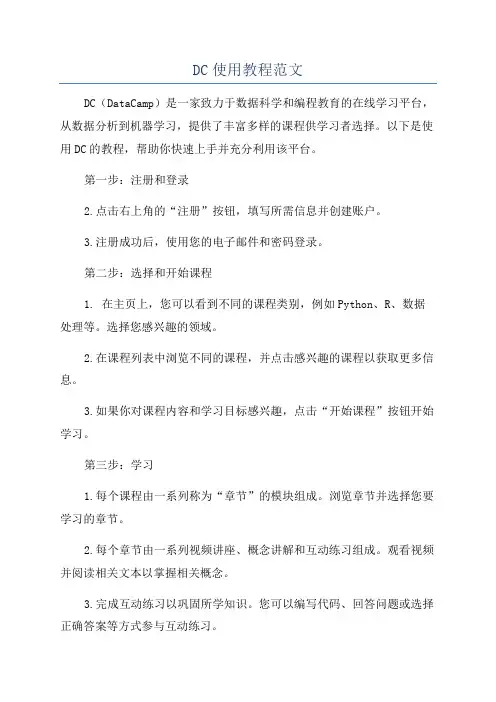
DC使用教程范文DC(DataCamp)是一家致力于数据科学和编程教育的在线学习平台,从数据分析到机器学习,提供了丰富多样的课程供学习者选择。
以下是使用DC的教程,帮助你快速上手并充分利用该平台。
第一步:注册和登录2.点击右上角的“注册”按钮,填写所需信息并创建账户。
3.注册成功后,使用您的电子邮件和密码登录。
第二步:选择和开始课程1. 在主页上,您可以看到不同的课程类别,例如Python、R、数据处理等。
选择您感兴趣的领域。
2.在课程列表中浏览不同的课程,并点击感兴趣的课程以获取更多信息。
3.如果你对课程内容和学习目标感兴趣,点击“开始课程”按钮开始学习。
第三步:学习1.每个课程由一系列称为“章节”的模块组成。
浏览章节并选择您要学习的章节。
2.每个章节由一系列视频讲座、概念讲解和互动练习组成。
观看视频并阅读相关文本以掌握相关概念。
3.完成互动练习以巩固所学知识。
您可以编写代码、回答问题或选择正确答案等方式参与互动练习。
第四步:参与练习1.在课程中,您将有机会通过编写代码参与实践练习。
2. 每个练习都有一个类似Jupyter Notebook的界面,您可以在其中编写和运行代码。
3.您可以随时点击“提交”按钮,检查您的答案并获得反馈。
如果您的答案正确,您将进入下一个练习。
第五步:课程作业1.每个课程都有一系列的课程作业,旨在帮助您将所学知识应用于实际项目。
2.通过完成作业,您可以通过编写和提交代码来测试您的技能。
3.您还可以查看其他学习者的解决方案以获得更多灵感和学习。
第六步:学习进度和证书1.在每个课程中,您可以随时查看您的学习进度。
每个章节和练习完成后,进度条会相应更新。
2. 在课程完成后,您将获得一个证书,证明您已成功完成该课程,并且可以在LinkedIn上共享您的证书。
第七步:继续学习和探索1.当您完成一个课程后,您可以继续选择新的课程来进一步扩展您的技能。
2. DataCamp不断更新和添加新的课程,确保您能够跟上最新的数据科学和编程发展。
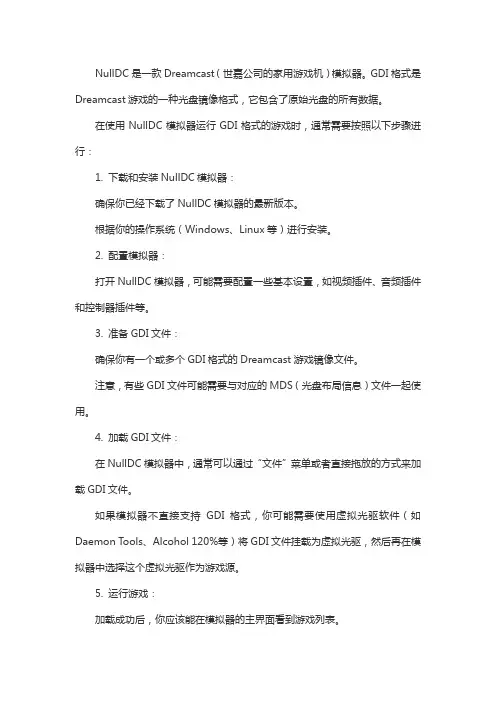
NullDC是一款Dreamcast(世嘉公司的家用游戏机)模拟器。
GDI格式是Dreamcast游戏的一种光盘镜像格式,它包含了原始光盘的所有数据。
在使用NullDC模拟器运行GDI格式的游戏时,通常需要按照以下步骤进行:
1. 下载和安装NullDC模拟器:
确保你已经下载了NullDC模拟器的最新版本。
根据你的操作系统(Windows、Linux等)进行安装。
2. 配置模拟器:
打开NullDC模拟器,可能需要配置一些基本设置,如视频插件、音频插件和控制器插件等。
3. 准备GDI文件:
确保你有一个或多个GDI格式的Dreamcast游戏镜像文件。
注意,有些GDI文件可能需要与对应的MDS(光盘布局信息)文件一起使用。
4. 加载GDI文件:
在NullDC模拟器中,通常可以通过“文件”菜单或者直接拖放的方式来加载GDI文件。
如果模拟器不直接支持GDI格式,你可能需要使用虚拟光驱软件(如Daemon Tools、Alcohol 120%等)将GDI文件挂载为虚拟光驱,然后再在模拟器中选择这个虚拟光驱作为游戏源。
5. 运行游戏:
加载成功后,你应该能在模拟器的主界面看到游戏列表。
选择你想玩的游戏,然后点击“开始”或者相应的按钮来运行游戏。
请注意,由于模拟器的兼容性和性能问题,不是所有Dreamcast游戏都能在NullDC上完美运行。
你可能需要根据具体游戏的情况调整模拟器的设置,或者寻找特定的游戏补丁和教程来解决问题。
此外,确保你的计算机硬件配置满足模拟器的最低要求,以获得较好的游戏体验。

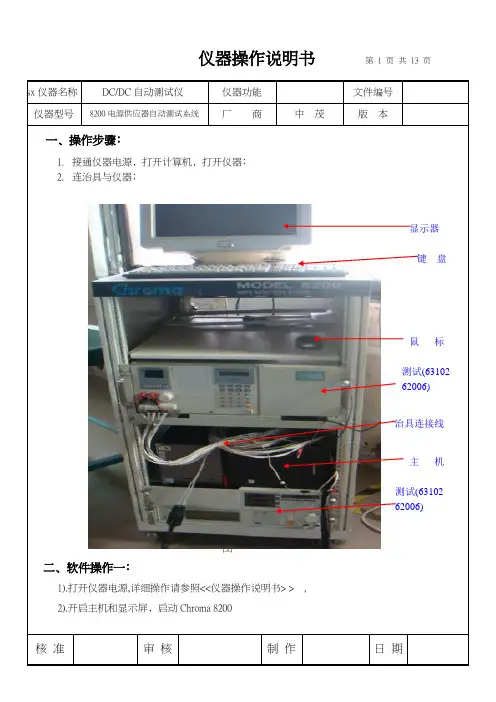
仪器操作说明书第 1 页共13 页sx仪器名称DC/DC自动测试仪仪器功能文件编号仪器型号8200电源供应器自动测试系统厂商中茂版本一﹑操作步骤﹕1.接通仪器电源﹐打开计算机﹐打开仪器﹔2.连治具与仪器﹔图一二﹑软件操作一﹕1).打开仪器电源,详细操作请参照<<仪器操作说明书> > ,2).开启主机和显示屏﹐启动Chroma 8200显示器键盘鼠标测试(63102 62006)治具连接线主机测试(63102 62006)第 2 页共13 页仪器名称DC/DC自动测试仪仪器功能文件编号仪器型号8200电源供应器自动测试系统厂商中茂版本B0图一3).点击桌面Chroma 8200图标再输入用户账号密码将出现如图24).选择所需测试产品型号并点击OK如图35).选择画面上Set Testlnfo模块进行设定程序值如图1图二图三设定产品并可定产品之前导字符与后序字符﹐及产品之起始数量码和长度此为自动累加产品序号自动测试次数利用条形码扫瞄仪的方式读入产品﹐以便按排码检查测试几个待测产品后开始计算不良率愈超报警产品型号工单号批号测试人名字测试温度产品测试重复次数第 3 页共13 页仪器名称DC/DC自动测试仪仪器功能文件编号仪器型号8200电源供应器自动测试系统厂商版本三﹑软件操作二﹕1).重新检查测试条件是否已设定好,用鼠标单击Go开始测试键或按键盘F10.详细操作请参照<仪器操作说明书>2).在测试过程中,如出现图1所示,则为良品。
取下良品时﹐作业员双手应戴白手套和静电环。
此时可以进行下一个产品测试。
3).如在测试过程中,出现图2所示,则为不良品此时先确认产品与治具接触是否良好或接线是否有问题,若没问题点击Go重新作测试。
第二次测试后为良品,则此产品为良品。
如复测后还是不良品,则把此产品重新用手动测一次电气。
测试通过后,再重新做一Chroma 8200仪器测试,通过则为良品;不通过则送去检修。

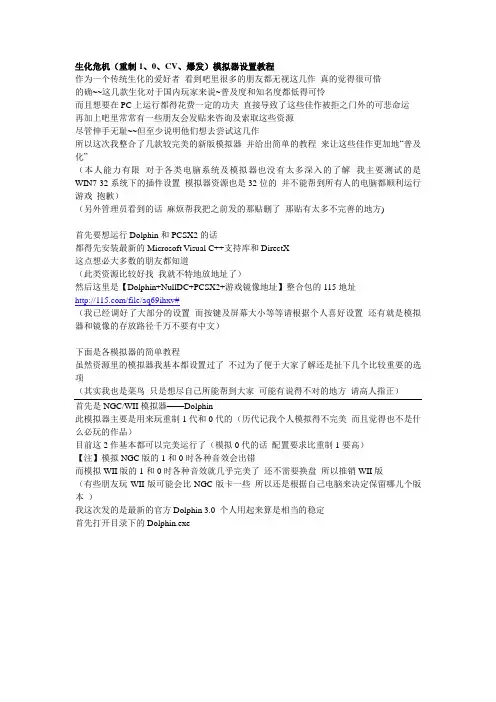
生化危机(重制1、0、CV、爆发)模拟器设置教程作为一个传统生化的爱好者看到吧里很多的朋友都无视这几作真的觉得很可惜的确~~这几款生化对于国内玩家来说~普及度和知名度都低得可怜而且想要在PC上运行都得花费一定的功夫直接导致了这些佳作被拒之门外的可悲命运再加上吧里常常有一些朋友会发贴来咨询及索取这些资源尽管伸手无耻~~但至少说明他们想去尝试这几作所以这次我整合了几款较完美的新版模拟器并给出简单的教程来让这些佳作更加地“普及化”(本人能力有限对于各类电脑系统及模拟器也没有太多深入的了解我主要测试的是WIN7 32系统下的插件设置模拟器资源也是32位的并不能帮到所有人的电脑都顺利运行游戏抱歉)(另外管理员看到的话麻烦帮我把之前发的那贴删了那贴有太多不完善的地方)首先要想运行Dolphin和PCSX2的话都得先安装最新的Microsoft Visual C++支持库和DirectX这点想必大多数的朋友都知道(此类资源比较好找我就不特地放地址了)然后这里是【Dolphin+NullDC+PCSX2+游戏镜像地址】整合包的115地址/file/aq69ihxv#(我已经调好了大部分的设置而按键及屏幕大小等等请根据个人喜好设置还有就是模拟器和镜像的存放路径千万不要有中文)下面是各模拟器的简单教程虽然资源里的模拟器我基本都设置过了不过为了便于大家了解还是扯下几个比较重要的选项(其实我也是菜鸟只是想尽自己所能帮到大家可能有说得不对的地方请高人指正)首先是NGC/WII模拟器——Dolphin此模拟器主要是用来玩重制1代和0代的(历代记我个人模拟得不完美而且觉得也不是什么必玩的作品)目前这2作基本都可以完美运行了(模拟0代的话配置要求比重制1要高)【注】模拟NGC版的1和0时各种音效会出错而模拟WII版的1和0时各种音效就几乎完美了还不需要换盘所以推销WII版(有些朋友玩WII版可能会比NGC版卡一些所以还是根据自己电脑来决定保留哪儿个版本)我这次发的是最新的官方Dolphin 3.0 个人用起来算是相当的稳定首先打开目录下的Dolphin.exe这是全局设置如图来设置就可以这里主要是帧数限制最好设为auto~自动这样就不会有过快的现象了(后面几页没有很重要的选项)然后是视频设置视频插件我选了OpenGL(原因等下会说)如果出错就换成DX9或DX11试试(一般是没问题的)分辨率自己选屏幕比例建议选auto~自动或4:3强制16:9的话画面会被拉伸很不舒服另外比较重要的是画质这里感觉这个设置的高低不但对游戏速度影响不大还能大幅地提升画质所以配置中等的都可以开到最高——X3抗锯齿不建议开开了后掉帧严重也会导致一些问题而且本身画面就不错了【强制线性过滤】能加强背景贴图的画质(特别是0代提升很明显)(另外如果玩WII版的话也请把全局设置中WII这页里的屏幕比例换成4:3)其实用OpenGL是因为在此插件下能够用一些画面补丁在此我推荐一个云姐发过的色调补丁——LUM_ENHANCE我已经把它整合进了模拟器在视频设置第2页里的【Post-Processing Effect:】选上LUM_ENHANCE (我已经选了)(用了此补丁最好不要开抗锯齿我默认为None的)以下是效果对比图模拟器原本的画面:用过补丁的画面:效果主要是让画面色调更接近时机上的效果接下来是音频插件没啥好说的另外~玩NGC版的话只有XAudio2 32000Hz下的声音正常些。
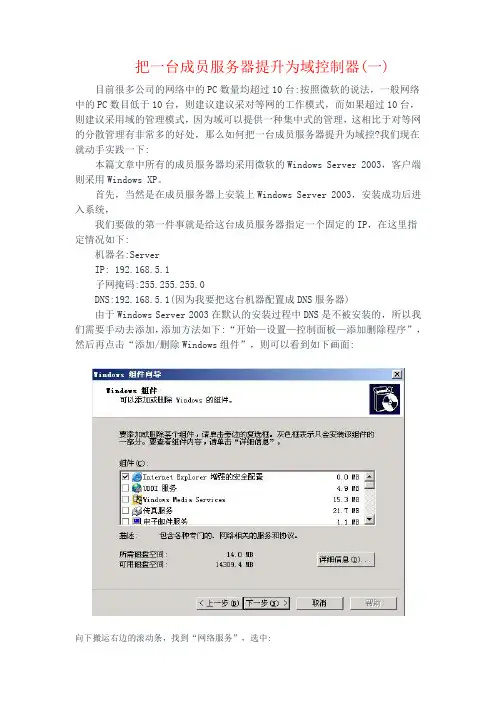
把一台成员服务器提升为域控制器(一)目前很多公司的网络中的PC数量均超过10台:按照微软的说法,一般网络中的PC数目低于10台,则建议建议采对等网的工作模式,而如果超过10台,则建议采用域的管理模式,因为域可以提供一种集中式的管理,这相比于对等网的分散管理有非常多的好处,那么如何把一台成员服务器提升为域控?我们现在就动手实践一下:本篇文章中所有的成员服务器均采用微软的Windows Server 2003,客户端则采用Windows XP。
首先,当然是在成员服务器上安装上Windows Server 2003,安装成功后进入系统,我们要做的第一件事就是给这台成员服务器指定一个固定的IP,在这里指定情况如下:机器名:ServerIP: 192.168.5.1子网掩码:255.255.255.0DNS:192.168.5.1(因为我要把这台机器配置成DNS服务器)由于Windows Server 2003在默认的安装过程中DNS是不被安装的,所以我们需要手动去添加,添加方法如下:“开始—设置—控制面板—添加删除程序”,然后再点击“添加/删除Windows组件”,则可以看到如下画面:向下搬运右边的滚动条,找到“网络服务”,选中:默认情况下所有的网络服务都会被添加,可以点击下面的“详细信息”进行自定义安装,由于在这里只需要DNS,所以把其它的全都去掉了,以后需要的时候再安装:然后就是点“确定”,一直点“下一步”就可以完成整个DNS的安装。
在整个安装过程中请保证Windows Server 2003安装光盘位于光驱中,否则会出现找不到文件的提示,那就需要手动定位了安装完DNS以后,就可以进行提升操作了,先点击“开始—运行”,输入“Dcpromo”,然后回车就可以看到“Active Directory安装向导”在这里直接点击“下一步”:这里是一个兼容性的要求,Windows 95及NT 4 SP3以前的版本无法登陆运行到Windows Server 2003的域控制器,我建议大家尽量采用Windows 2000及以上的操作系统来做为客户端。
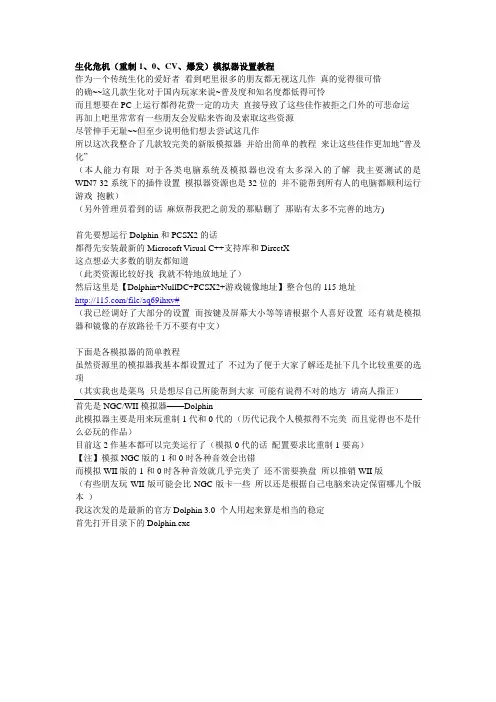
生化危机(重制1、0、CV、爆发)模拟器设置教程作为一个传统生化的爱好者看到吧里很多的朋友都无视这几作真的觉得很可惜的确~~这几款生化对于国内玩家来说~普及度和知名度都低得可怜而且想要在PC上运行都得花费一定的功夫直接导致了这些佳作被拒之门外的可悲命运再加上吧里常常有一些朋友会发贴来咨询及索取这些资源尽管伸手无耻~~但至少说明他们想去尝试这几作所以这次我整合了几款较完美的新版模拟器并给出简单的教程来让这些佳作更加地“普及化”(本人能力有限对于各类电脑系统及模拟器也没有太多深入的了解我主要测试的是WIN7 32系统下的插件设置模拟器资源也是32位的并不能帮到所有人的电脑都顺利运行游戏抱歉)(另外管理员看到的话麻烦帮我把之前发的那贴删了那贴有太多不完善的地方)首先要想运行Dolphin和PCSX2的话都得先安装最新的Microsoft Visual C++支持库和DirectX这点想必大多数的朋友都知道(此类资源比较好找我就不特地放地址了)然后这里是【Dolphin+NullDC+PCSX2+游戏镜像地址】整合包的115地址/file/aq69ihxv#(我已经调好了大部分的设置而按键及屏幕大小等等请根据个人喜好设置还有就是模拟器和镜像的存放路径千万不要有中文)下面是各模拟器的简单教程虽然资源里的模拟器我基本都设置过了不过为了便于大家了解还是扯下几个比较重要的选项(其实我也是菜鸟只是想尽自己所能帮到大家可能有说得不对的地方请高人指正)首先是NGC/WII模拟器——Dolphin此模拟器主要是用来玩重制1代和0代的(历代记我个人模拟得不完美而且觉得也不是什么必玩的作品)目前这2作基本都可以完美运行了(模拟0代的话配置要求比重制1要高)【注】模拟NGC版的1和0时各种音效会出错而模拟WII版的1和0时各种音效就几乎完美了还不需要换盘所以推销WII版(有些朋友玩WII版可能会比NGC版卡一些所以还是根据自己电脑来决定保留哪儿个版本)我这次发的是最新的官方Dolphin 3.0 个人用起来算是相当的稳定首先打开目录下的Dolphin.exe这是全局设置如图来设置就可以这里主要是帧数限制最好设为auto~自动这样就不会有过快的现象了(后面几页没有很重要的选项)然后是视频设置视频插件我选了OpenGL(原因等下会说)如果出错就换成DX9或DX11试试(一般是没问题的)分辨率自己选屏幕比例建议选auto~自动或4:3强制16:9的话画面会被拉伸很不舒服另外比较重要的是画质这里感觉这个设置的高低不但对游戏速度影响不大还能大幅地提升画质所以配置中等的都可以开到最高——X3抗锯齿不建议开开了后掉帧严重也会导致一些问题而且本身画面就不错了【强制线性过滤】能加强背景贴图的画质(特别是0代提升很明显)(另外如果玩WII版的话也请把全局设置中WII这页里的屏幕比例换成4:3)其实用OpenGL是因为在此插件下能够用一些画面补丁在此我推荐一个云姐发过的色调补丁——LUM_ENHANCE我已经把它整合进了模拟器在视频设置第2页里的【Post-Processing Effect:】选上LUM_ENHANCE (我已经选了)(用了此补丁最好不要开抗锯齿我默认为None的)以下是效果对比图模拟器原本的画面:用过补丁的画面:效果主要是让画面色调更接近时机上的效果接下来是音频插件没啥好说的另外~玩NGC版的话只有XAudio2 32000Hz下的声音正常些。
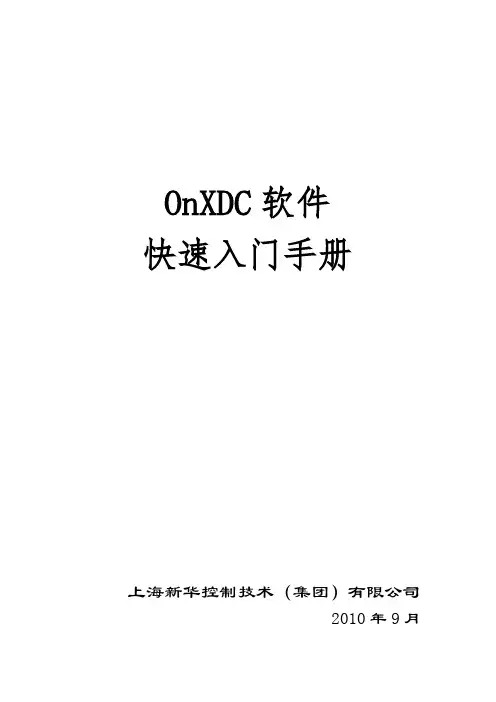
OnXDC软件快速入门手册上海新华控制技术(集团)有限公司2010年9月总目录第一章、从新建工程开始 (2)1.1新建工程 (2)1.2激活工程 (2)第二章、全局点目录组态 (2)2.1运行系统配置 (2)2.2点目录编辑 (2)第三章、站点IP设置 (3)第四章、运行XDCNET (4)第五章、XCU组态 (4)5.1用户登录 (4)5.2进入XCU组态 (4)5.3进行离线组态 (4)5.4在线组态修改(通过虚拟XCU) (6)第六章、图形组态 (8)6.1进入图形组态界面 (8)6.2手操器示例 (8)6.3图形组态过程 (9)6.4保存文件 (15)6.5弹出手操器 (16)6.6添加趋势图 (17)6.7添加报警区 (18)6.8保存总控图 (19)第七章、图形显示 (19)第一章、从新建工程开始1.1新建工程XDC800软件系统安装后会在操作系统的【开始】—>【程序】菜单中创建OnXDC 快捷方式,点击其中的【SysConfig】快捷方式运行系统配置软件,然后点击工具栏上的【工程管理器】按钮,打开工程管理器,点击工具栏上的【新建工程】按钮,弹出新建工程对话框,首先选择工程的存放路径,然后输入工程名称,如“XX电厂”,点击【确定】按钮,系统会在该工程路径下新建四个文件夹,分别是Gra、Res、Report、HisData,其中分别存放图形文件、图形资源文件、报表文件、历史数据文件。
1.2激活工程在【工程管理器】的工程列表中找到刚刚创建的工程,选中后点击工具栏上的【激活工程】按钮,即可将该工程设为当前活动工程。
第二章、全局点目录组态2.1运行系统配置全局点目录组态功能位于系统配置软件中,请首先运行系统配置。
2.2点目录编辑在新建工程时系统默认创建一个只有一个AI和一个DI的点目录,文件位置位于工程路径下,点目录名称为DATADEF.BIN。
通过系统配置中点目录编辑工具可以任意添加和删除测点,以及编辑每个测点的属性。
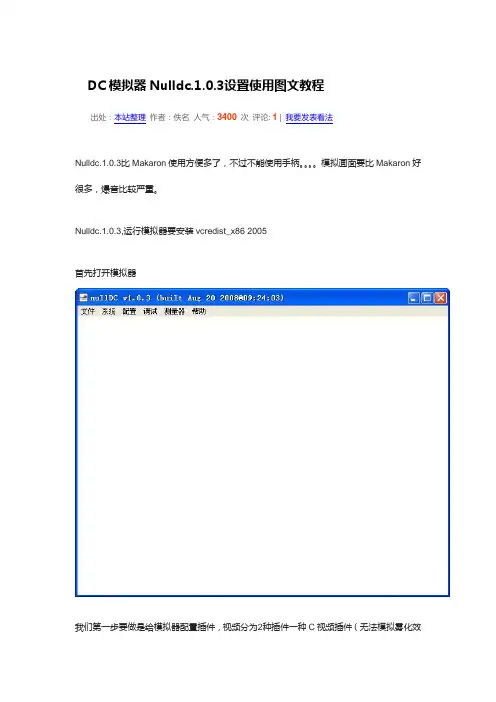
DC模拟器Nulldc.1.0.3设置使用图文教程出处:本站整理作者:佚名人气:3400次评论: 1 | 我要发表看法Nulldc.1.0.3比Makaron使用方便多了,不过不能使用手柄。
模拟画面要比Makaron好很多,爆音比较严重。
Nulldc.1.0.3,运行模拟器要安装vcredist_x86 2005首先打开模拟器我们第一步要做是给模拟器配置插件,视频分为2种插件一种C视频插件(无法模拟雾化效果,可以玩某些游戏提到全速,再生侠,电脑战机等使用这个插件可以全速玩到通关)N插件最常用一般游戏就用这个模拟了,其他插件就按照我截图设置,音频一定要选最后一个,其他都有各种问题。
设置好插件后,点配置给模拟器设置,一般游戏分为NTSC,和PAL(区别在于一般日版美版游戏都是NTSC,全速是60帧,欧版游戏一般都是PAL,全速是50帧,NTSC就选择VGA0 (RGB),PAL游戏要选择最后一个(TV)要不无法运行游戏设置N视频插件配置,按照我的设置好了,都是比较完美设置这里选择第二项,能大量修正背景贴图错误,如私立学院等音频设置选择同步,有些模拟有问题或者没声音游戏就开启DSP模拟在这里设置键位设置好后,我们就可以开始HAPPY了点文件点打开,选择镜像文件!这里要特别注意,选择游戏路径当中不允许有中文字出现,要像我这样E:\GAME\Simulator\Console\Dream.Cast\Roms\[DC].Blue.Stinger.(J)\[DC].Blue.Stinger.(J ).cdi出现一个中文字读取时候会发生错误游戏选择完成点开始就可以玩了这2个文件是记忆卡文件,可以用管理DC模拟器记忆卡软件来管理Nulldc.1.0.3 支持MDS CDI GDI 3种格式镜像,前两个默认点打开选择就OK,下面教大家怎么选择GDI镜像模拟,在GDROM里把,修正ROM区域,使用默认镜像勾上,然后选择默认镜像选择GDI镜像,直接点模拟系统开始就可以玩了。
DC模拟器nullDC新手基础操作图文教程【131229更新】万事开头难,其实很简单,认真查看教程,切忌粗心大意。
■■■特别提醒■■■nullDC模拟器只能兼容DC的游戏,下载前务必看清楚平台,绝对不能运行PS2、PSP、Wii等任何不相关平台的游戏格式。
DC游戏可用的文件格式:CDI GDI MDF/MDS NRG这里是BIOS -> 可以格式化记忆卡和管理游戏存档镜像异常画面(NRG不能直读&别的格式需要引导盘)模拟器的评测和教程都只是作为参考,请不要生搬硬套。
更多内容,说明文件有非常详细的注解,请花点时间认真查看。
■■■战前准备■■■①游戏镜像格式转换工具UltraISO下载:bbs。
/viewthread。
php?tid=91761②推荐使用的虚拟光驱Alcohol 52%下载:trial。
alcohol-soft。
com③还原NRG为DC模拟器通用直读的CDI格式:yncxr,如果您要查看本帖隐藏内容请回复■■■使用说明■■■根据实际情况选择和使用插件图像选项的设定要灵活调节用虚拟光驱直接双击对应盘符然后通过Go菜单引导游戏即可可以直接在虚拟光驱右键加载镜像在UltraISO工具菜单转换镜像格式■■■直读说明■■■NRG格式是全球独家研制的优化镜像,体积超小,原版封装。
完美兼容模拟器和游戏机(刻录运行),实现免引导盘启动。
NRG优化镜像不能直读运行,建议先用UltraISO转换为Alcohol格式(MDF/MDS)即可;Alcohol格式会添加20MB~100MB左右的缓冲数据实现直读。
虚拟光驱建议使用 Alcohol 52% (Alcohol 120% 是收费版);使用虚拟光驱的时候,通过Tools菜单~光驱,双击载入了游戏镜像的盘符,然后正常引导游戏。
■■■疑难解答■■■Q:某些游戏中无法正常控制??A:部分游戏(如:罗德岛战记)需要用到类比或者数码的方向键来控制人物的移动、菜单选择等操作,均可在控制插件中设置;Q:提示引导信息缺失或不完整??A:可以尝试更换显示类型(VGA或TV)后再继续操作;Q:如何转换NRG格式为直读镜像??A:运行UltraISO软件,在工具菜单找到格式转换功能,输出格式选择Alcohol即可;Q:????A:……………….。
DC模拟器Nulldc.1.0.3设置使用图文教程出处:本站整理作者:佚名人气:3400次评论: 1 | 我要发表看法Nulldc.1.0.3比Makaron使用方便多了,不过不能使用手柄。
模拟画面要比Makaron好很多,爆音比较严重。
Nulldc.1.0.3,运行模拟器要安装vcredist_x86 2005首先打开模拟器我们第一步要做是给模拟器配置插件,视频分为2种插件一种C视频插件(无法模拟雾化效果,可以玩某些游戏提到全速,再生侠,电脑战机等使用这个插件可以全速玩到通关)N插件最常用一般游戏就用这个模拟了,其他插件就按照我截图设置,音频一定要选最后一个,其他都有各种问题。
设置好插件后,点配置给模拟器设置,一般游戏分为NTSC,和PAL(区别在于一般日版美版游戏都是NTSC,全速是60帧,欧版游戏一般都是PAL,全速是50帧,NTSC就选择VGA0 (RGB),PAL游戏要选择最后一个(TV)要不无法运行游戏设置N视频插件配置,按照我的设置好了,都是比较完美设置这里选择第二项,能大量修正背景贴图错误,如私立学院等音频设置选择同步,有些模拟有问题或者没声音游戏就开启DSP模拟在这里设置键位设置好后,我们就可以开始HAPPY了点文件点打开,选择镜像文件!这里要特别注意,选择游戏路径当中不允许有中文字出现,要像我这样E:\GAME\Simulator\Console\Dream.Cast\Roms\[DC].Blue.Stinger.(J)\[DC].Blue.Stinger.(J ).cdi出现一个中文字读取时候会发生错误游戏选择完成点开始就可以玩了这2个文件是记忆卡文件,可以用管理DC模拟器记忆卡软件来管理Nulldc.1.0.3 支持MDS CDI GDI 3种格式镜像,前两个默认点打开选择就OK,下面教大家怎么选择GDI镜像模拟,在GDROM里把,修正ROM区域,使用默认镜像勾上,然后选择默认镜像选择GDI镜像,直接点模拟系统开始就可以玩了。
d c使用教程-CAL-FENGHAI.-(YICAI)-Company One1DC使用说明文件说明:在进行下面的演示时需要用到两个文件,一个是,它是描述一个电路的verilog代码,我们的目标就是用DC综合这个代码得到满足约束条件的电路网表;另一个是,它是综合的脚本文件。
这两个文件都在/home/student1000目录下,大家把它们拷贝到自己的目录下,以备使用。
DC既可使用图形界面,也可不使用图形界面而直接运行脚本来综合电路。
一、DC图形界面的使用。
1.DC图形界面的启动打开一个终端窗口,写入命令 dv –db_mode,敲入回车。
则DC图形界面启动,如下图所示红框处是DC的命令输入框,以下在图形界面上的操作都可以在命令输入框中输入相应的命令来完成。
选择Help-----Man Pages可以查看DC的联机帮助。
相应指令:man。
例:man man表示查看man命令的帮助。
man create_clock表示查看creat_clock命令的帮助。
2.设置库文件选择File----Setup需要设置以下库文件,如下图。
相应指令:set search_path [list /tools/lib/smic25/feview_s/version1/STD/Synopsys \ /tools/lib/smic25/feview_s/version1/STD/Symbol/synopsys]set target_library { }set link_library { }set symbol_library { }点OK,设置完成。
3.读入verilog文件选择File---Read在打开文件对话框中选中要打开的文件,在这里我们选中文件。
在Log框中出现successfully字样表明读入文件成功。
相应命令:read_file点击红色箭头所指的按钮可以查看该电路的symbol图。
4.设置约束条件4.1设置时钟约束在symbol图上选中clk端口选择Attributes-----Specify Clock出来设置时钟约束的对话框,按下图设置,给时钟取名为clock,周期20ns,上升沿0ns,下降沿10ns。
总流程1:库的设置2:设计的读入3:设置环境属性(1)set_operating_conditions(2)set_wire_load_model和set_wire_load_mode(3)set load(4)set_drive或者set_driving_cell4:设计规则约束(1)set_max_transtion(2)set_max_capacitance(3)set_max_fanout5:优化约束(1)create_clock(2)set_clock_uncertainty(3)set_clock_latency(4)set_input_delay(5)set_output_delay(6)set_false_path(7)set_multicycle_path(8)set_max_delay和set_min_delay(9)set_max_area7:一些编译命令及DC的输出格式注意:1:在前端设计中一般不做hold_time的约束,hold_time的约束可以在后端修复!!!总流程:1:对库进行基本设置,如下:设置完成后应该查看.synopsys_dc.setup里面库的设置和软件application setup处的设置是否一样!DC的初始化文件.synopsys。
dc。
setup需要用ls –a显示,命令:more 。
synopsys。
dc.setup查看文件内容!2:读入设计,两种方法:read和analyze+elaborateAnalyzer是分析HDL的源程序并将分析产生的中间文件存于work(用户可以自己指定)的目录下;Elaborate则在产生的中间文件中生成verilog的模块或者VHDL的实体缺省情况下,elaborate读取的是work目录中的文件3:设置环境定义:如果不指定operating_conditions,DC自动搜索link_library中的第一个库的工作环境作为优化时使用的工作环境。
DC基本流程教程直流(DC)是电流方向始终不变的电流。
与交流(AC)不同,直流流向电流始终是单向的。
直流电源是电子设备中常见的一种电源,因此了解直流基本流程对于电子工程师和电子爱好者来说是非常重要的。
下面将介绍直流基本流程的教程,以帮助初学者快速了解和掌握。
第一步:了解电源在接触直流之前,首先需要了解电源的工作原理。
直流电源一般由电池或者直流电源适配器提供。
电池可以提供相对较低的电压,适配器则可以提供更高的电压和电流。
根据实际需求,选择适合的电源。
第二步:了解电路了解电路是理解直流基本流程的关键。
电路由电源、负载和导线组成。
电源提供电流,负载消耗电流,导线将电流传输到负载。
第三步:连接电路将电源、负载和导线连接在一起。
使用插头和插座连接电源和负载,使用导线将两者连接起来。
确保连接牢固和安全,避免电路短路或者导线断裂。
第四步:检查电路在通电之前,要确保电路连接正确无误。
检查插头和插座的连接是否紧固,导线是否有损伤,负载是否正确连接等。
这样可以避免因电路问题造成的意外损坏或者电击等情况。
第五步:通电将电源插入插座,开启电源。
在此之前,确保电源开关在关闭状态下。
通电后,电源开始提供电流,通过导线到达负载。
第六步:负载工作当电流到达负载时,负载开始工作。
负载可以是任何需要电流供应的设备,如灯泡、电动机等。
负载根据电流的大小和电源电压的确定性来工作。
第七步:监测电流在开启电源时,可以通过电流表或者多用途测试仪来监测电流的大小。
这有助于了解电流是否在设备的额定范围内,以及是否存在异常情况。
第八步:关闭电源当不再需要直流电流时,应该关闭电源。
首先将负载断开,然后关闭电源开关,最后拔掉电源插头。
这样可以避免未使用设备浪费电能或者发生电源故障的风险。
总结以上就是直流基本流程的教程。
通过了解电源、电路连接、负载工作和电流监测等步骤,可以帮助初学者理解和掌握直流流程的基本知识。
在实际应用中,可以根据具体需求来调整和优化电源和电路,以获得更好的性能和效果。
DC模拟器nullDC新手基础操作图文教程【131229更新】
万事开头难,其实很简单,认真查看教程,切忌粗心大意。
■■■特别提醒■■■
nullDC模拟器只能兼容DC的游戏,下载前务必看清楚平台,绝对不能运行PS2、PSP、Wii等任何不相关平台的游戏格式。
DC游戏可用的文件格式:CDI GDI MDF/MDS NRG
这里是BIOS ->可以格式化记忆卡和管理游戏存档
镜像异常画面(NRG不能直读&别的格式需要引导盘)
模拟器的评测和教程都只是作为参考,请不要生搬硬套。
更多内容,说明文件有非常详细的注解,请花点时间认真查看。
■■■战前准备■■■
①游戏镜像格式转换工具UltraISO下载:bbs。
/viewthread。
php?tid=91761
②推荐使用的虚拟光驱Alcohol 52%下载:trial。
alcohol-soft。
com
③还原NRG为DC模拟器通用直读的CDI格式:yncxr,如果您要查看本帖隐藏内容请回复
■■■使用说明■■■
根据实际情况选择和使用插件
图像选项的设定要灵活调节
用虚拟光驱直接双击对应盘符
然后通过Go菜单引导游戏即可
可以直接在虚拟光驱右键加载镜像
在UltraISO工具菜单转换镜像格式
■■■直读说明■■■
NRG格式是全球独家研制的优化镜像,体积超小,原版封装。
完美兼容模拟器和游戏机(刻录运行),实现免引导盘启动。
NRG优化镜像不能直读运行,建议先用UltraISO转换为Alcohol格式(MDF/MDS)即可;Alcohol格式会添加20MB~100MB左右的缓冲数据实现直读。
虚拟光驱建议使用Alcohol 52% (Alcohol 120% 是收费版);使用虚拟光驱的时候,
通过Tools菜单~光驱,双击载入了游戏镜像的盘符,然后正常引导游戏。
■■■疑难解答■■■
Q:某些游戏中无法正常控制??
A:部分游戏(如:罗德岛战记)需要用到类比或者数码的方向键来控制人物的移动、菜单选择
等操作,均可在控制插件中设置;
Q:提示引导信息缺失或不完整??
A:可以尝试更换显示类型(VGA或TV)后再继续操作;
Q:如何转换NRG格式为直读镜像??
A:运行UltraISO软件,在工具菜单找到格式转换功能,输出格式选择Alcohol即可;Q:????
A:………………。